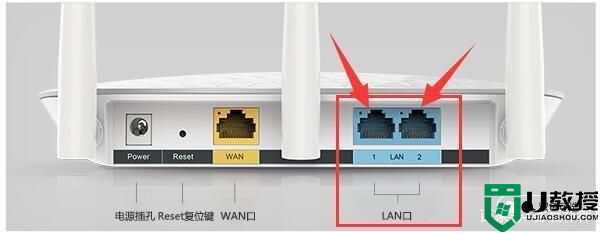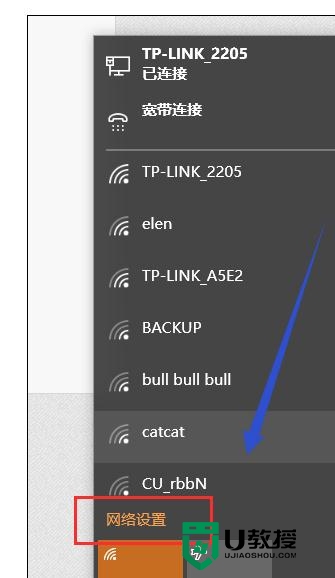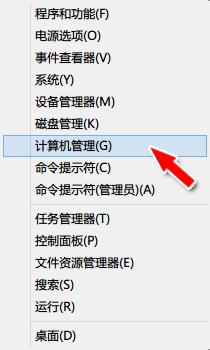tplink wr886n路由器设置宽带拨号上网
TP-WR886N款的路由器的连接宽带上网设置方法跟其他款的TP路由器的连接方法稍微有点不一样。这里编详细为大家讲解一下tplink wr886n路由器设置宽带拨号上网。
tplink wr886n路由器设置宽带拨号上网:
首选要确保你的网线连通正常。
1.请按照下面的步骤连接路由器:连接网络-连接电源-连接设备-检查指示灯;
2.路由器的WAN接口连接的是主网线接口,LAN接口连接其它的计算机设备。



检查无线路由器的指示灯:
连接完成后,请检查路由器指示灯是否正常。路由器前面的为系统指示灯,后面分两种,WAN口状态灯(正常情况是常亮)和KAN口连接接口对应状态灯(正常情况是常亮或闪烁)。

打开任意浏览器,在搜索栏内输入”tplog.cn"然后搜索
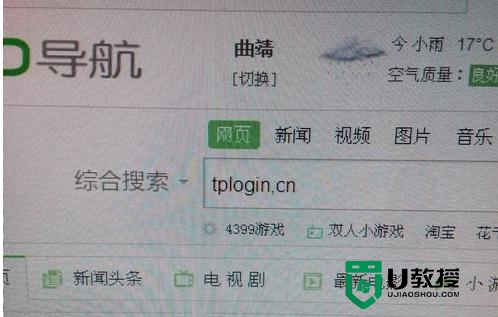
然后搜索会显示下图:(这一个密码呢是你进入设置路由器的,凭此密码可查看并配置路由器的所有参数)
输入密码完成后“确定”会进入下一步的“上网设置”
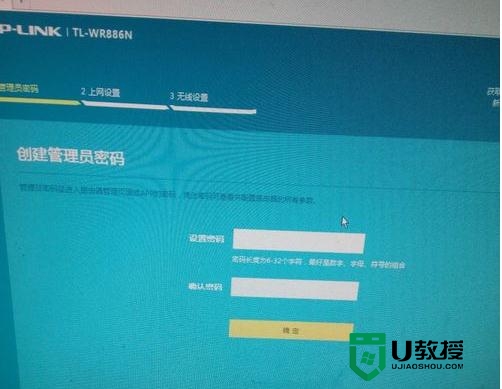
系统会显示一个页面图示。页面内会提示你的上网方式(已检测到你的上网方式为“宽带拨号上网”,页面中的“宽带账号”和“宽带密码”是运营商提供给你的,要注意区分大、小写。输入完成直接点下一步就可以了。
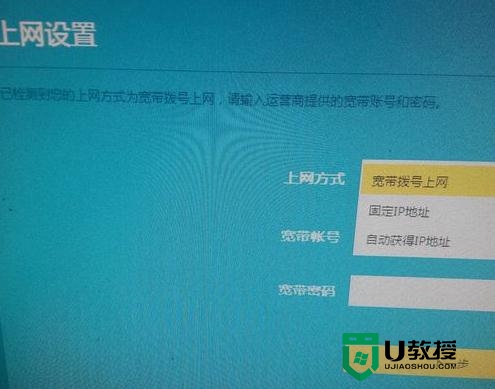
这一步是设置你的路由器密码(也就是无线密码),在用手机或其他无线上网设备登陆路由器要输入的密码,这个密码最好是设置一个自己容易记得而且是比较复杂的,为什么呢,因为以后在你不同意的情况下别人想要蹭你的网络就不容易了。
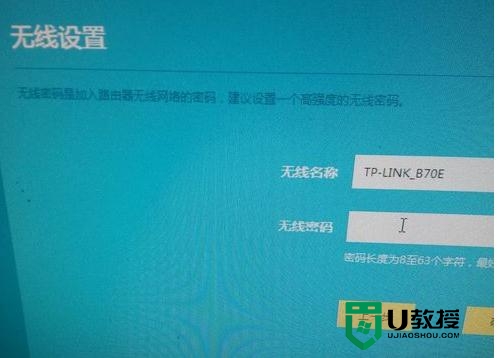
基本上是完成了,到这里就可以上网了。要是再进一步设置,或者是对安全的进一步设置设置、软件的管理之类的还可以进一步加强呢就再根据系统提示步骤来进行:(这一步可有可无的,里面也不要随便设置的,以免为你带来不必要的困扰)
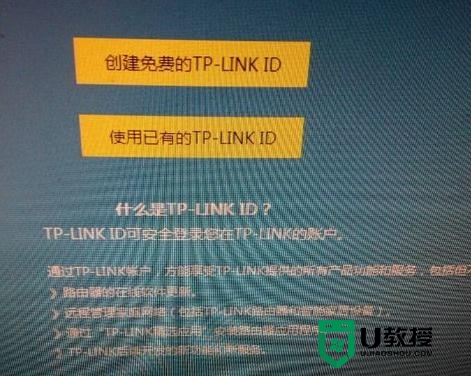
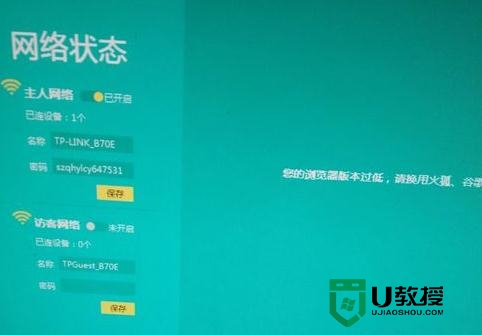
以上就是【tplink wr886n路由器设置宽带拨号上网】的全部内容,几个简单的步骤就能完成设置,大家还有其他的想了解的问题,或者想尝试使用u盘启动盘制作工具装系统的话,欢迎上u教授官网查看。